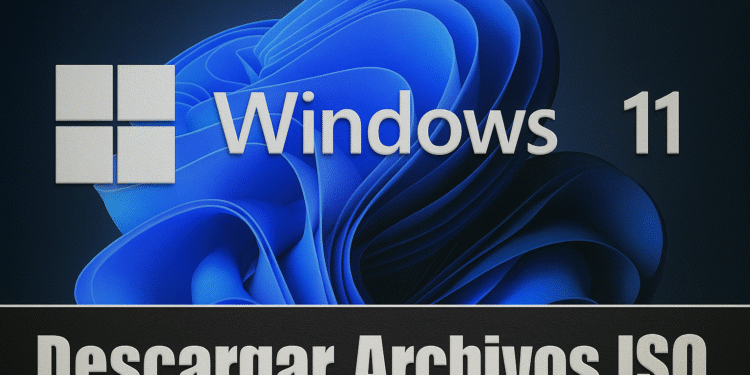Comment utiliser UUP Dump : téléchargez l'ISO Windows 11 en quelques minutes
Vous pouvez obtenir des fichiers ISO à partir d'un outil tiers comme UUP Dump. UUP Dump est un outil tiers qui vous permet de créer des fichiers ISO Windows 11 personnalisés à partir de n'importe quelle version préliminaire publique. Cet outil peut télécharger des versions de Windows 11 directement depuis les serveurs Microsoft et les enregistrer sur votre appareil. 💻🚀
UUP Dump est-il sûr ?
Oui ! Les fichiers ISO UUP Dump sont 100 % sûrs à télécharger et à utiliser. Sachez qu'UUP télécharge depuis les serveurs Microsoft et les convertit en fichiers ISO grâce à son logiciel.
En principe, les fichiers que vous utilisez proviennent des serveurs Microsoft. Par conséquent, les fichiers ISO obtenus auprès d'UUP peuvent être téléchargés et utilisés en toute sécurité. 🔒
Cependant, la légalité de l'utilisation de UUP Dump pour télécharger des ISO Windows reste un problème déroutant, car Microsoft n'autorise pas officiellement le site à distribuer ses fichiers.
Lire aussi : Téléchargement gratuit de la version complète de Windows 11
UUP Dump Windows 11 – Comment l’utiliser pour télécharger des fichiers ISO Windows ?
Après avoir obtenu les fichiers ISO de sauvegarde UUP, vous pouvez les graver sur une clé USB ou un DVD et installer le système d'exploitation sur n'importe quel ordinateur. Vous trouverez ci-dessous un guide détaillé pour procéder. Comment utiliser UUP Dump Pour télécharger les fichiers ISO de Windows 11. Voyons voir ! 📥✨
1. Ouvrez votre navigateur préféré et visitez le Page de vidage UUP.
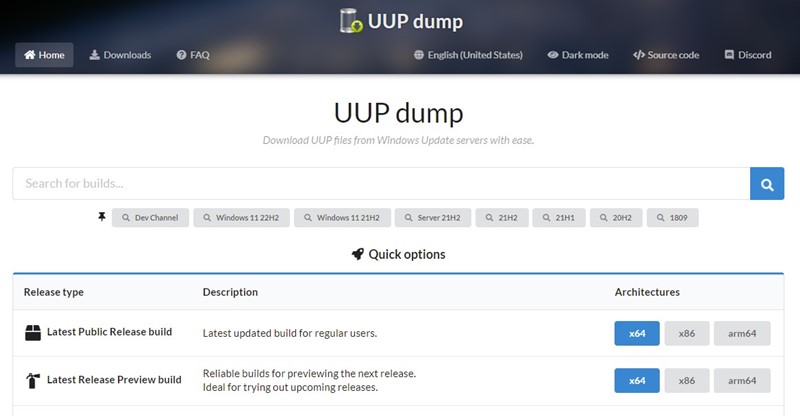
2. Sur la page principale, cliquez sur la section Décharge.
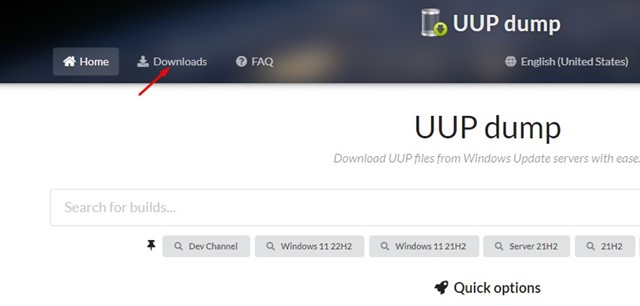
3. Sélectionnez le Version préliminaire de Windows 11 Insider que vous souhaitez télécharger au format ISO. Une fois terminé, cliquez sur le bouton Suivant.
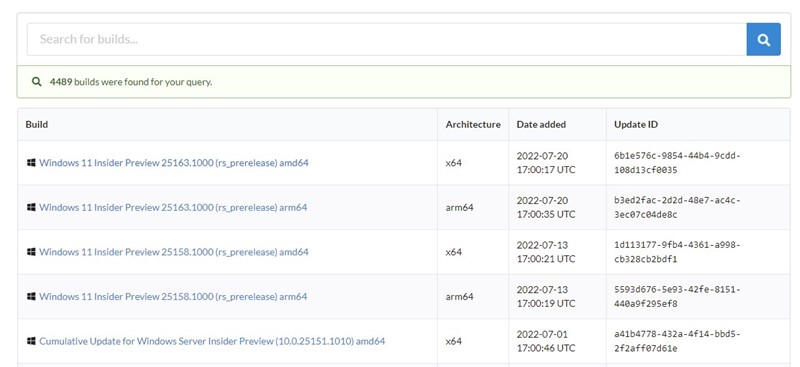
4. Ensuite, choisissez le langue.
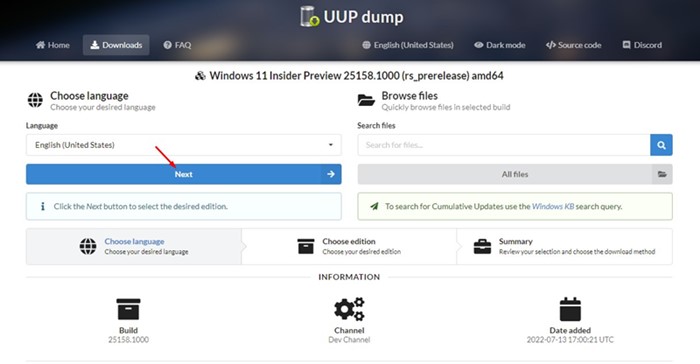
5. Sélectionnez le Édition Windows 11 sur l'écran suivant et cliquez sur le bouton Suivant.
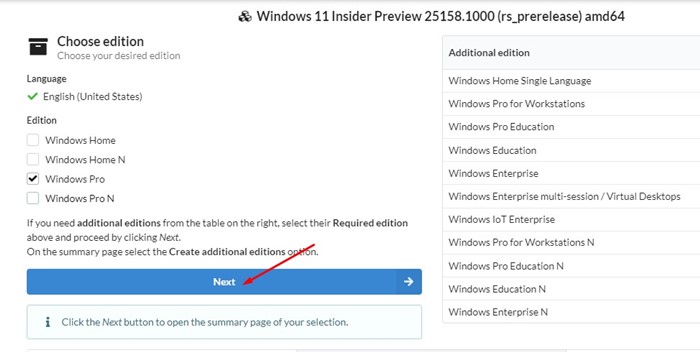
5. Dans la méthode de téléchargement, sélectionnez Télécharger et convertir en ISODécochez toutes les options dans les options de conversion et cliquez sur Créer un package de téléchargement.
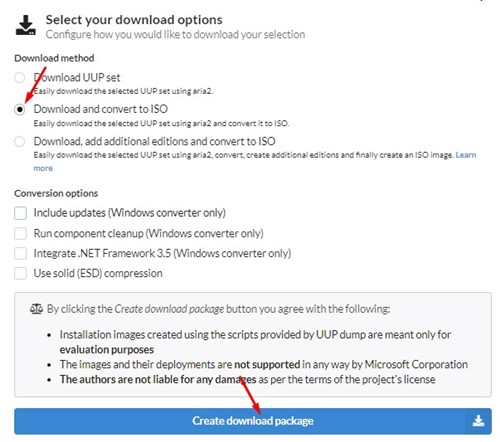
6. UUP Dump téléchargera un fichier ZIP sur votre ordinateur. Faites un clic droit sur le fichier ZIP et extraits le contenu.
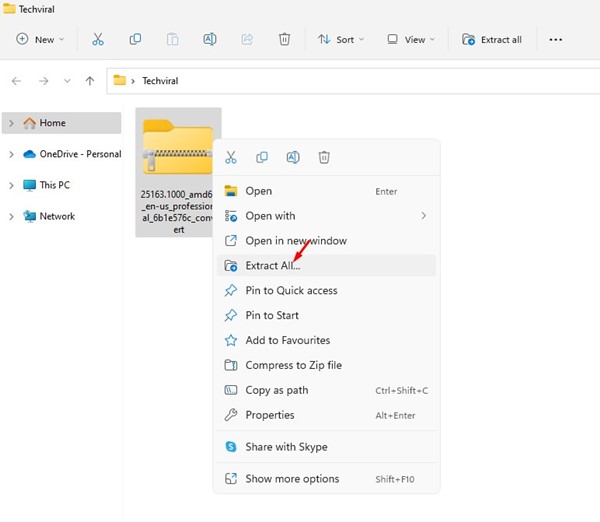
7. Vous trouverez plusieurs fichiers. Faites un clic droit sur le fichier batch. uup_download_windows et sélectionnez Exécuter en tant qu'administrateur.
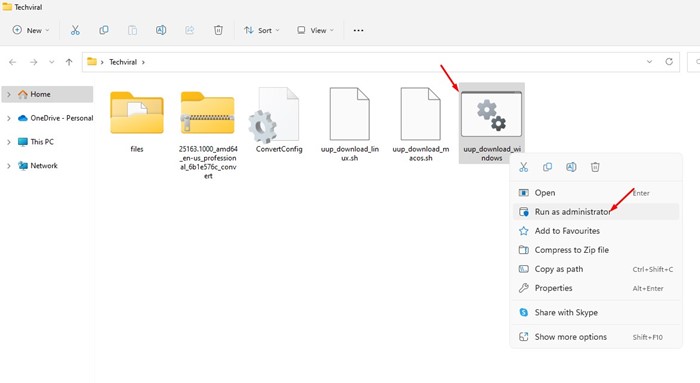
8. Maintenant, UUP Dump téléchargera le fichier ISO depuis le serveur MicrosoftSelon votre vitesse Internet, le processus peut prendre quelques minutes ou quelques heures. ⏳💡
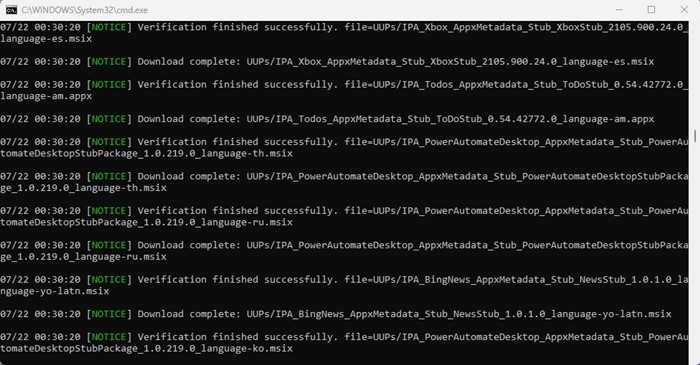
9. Une fois terminé, l'invite de commande vous invitera à appuyer sur 0 pour fermer l'écran.
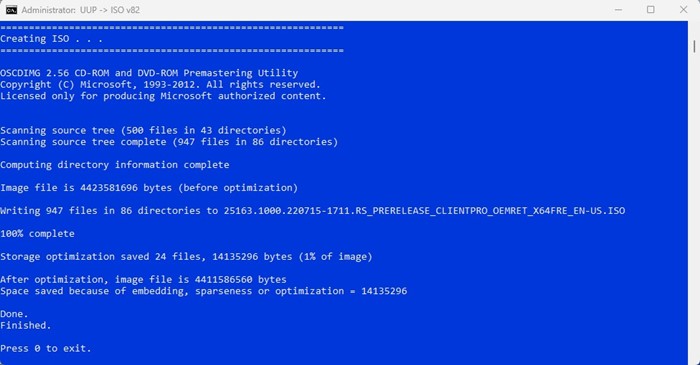
10. Ouvrez le dossier où vous avez extrait l'outil UUP Dump. Vous y trouverez le fichier Fichier ISO Windows 11 dans ce dossier. 🥳📂
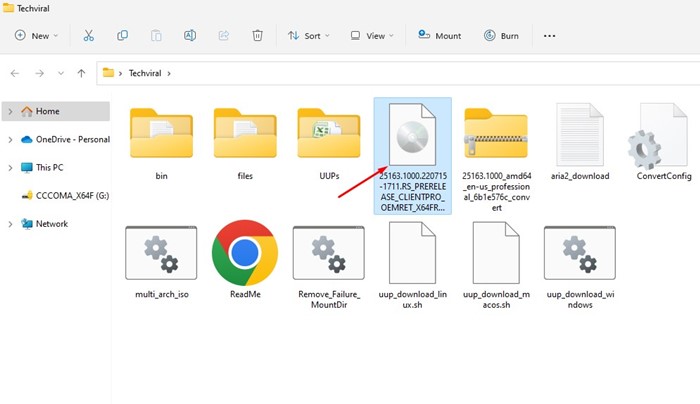
Lire aussi : Comment télécharger des fichiers ISO Windows 11 sans l'outil de création de support
Ce guide vous explique comment télécharger les fichiers ISO de Windows 11 Insider Preview via UUP Dump. N'hésitez pas à nous contacter dans les commentaires si vous avez des questions ou besoin d'aide. 👇💬